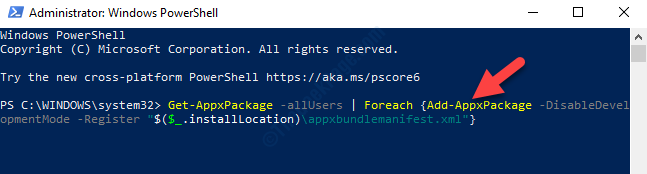მაღაზიიდან Windows- ის რამდენიმე აპლიკაციის ინსტალაციისა და გამოყენებისას, შეიძლება შენიშნოთ ეს შეცდომა - ‘მითითებულ მომხმარებელს არ აქვს პროფილის მართებული შეცდომა‘. ეს პრობლემა, როგორც წესი, წარმოიქმნება სათანადო ნებართვის არქონის გამო WindowsApps საქაღალდე ან რაიმე მესამე მხარის პროგრამა ეწინააღმდეგება აპის პროცესს.
წინასწარი შემოწმება
1. Უბრალოდ გადატვირთეთ თქვენს კომპიუტერს ერთხელ და შემდეგ კიდევ ერთხელ გადაამოწმეთ აპი.
2. გამორთეთ ანტივირუსი (ასეთის არსებობის შემთხვევაში) და შეეცადეთ კიდევ ერთხელ გამოიყენოთ წვდომა აპზე.
შეასწორეთ 1 - განაახლეთ და გადატვირთეთ კომპიუტერი
1. დააჭირეთ ღილაკს დაწყება და შემდეგ პარამეტრების ხატულას გასახსნელად პარამეტრები.
2. Დააკლიკეთ განახლება და უსაფრთხოება.
3. ახლა, შეამოწმოთ განახლებები და განაახლეთ კომპიუტერი, თუ რაიმე განახლება გაქვთ.
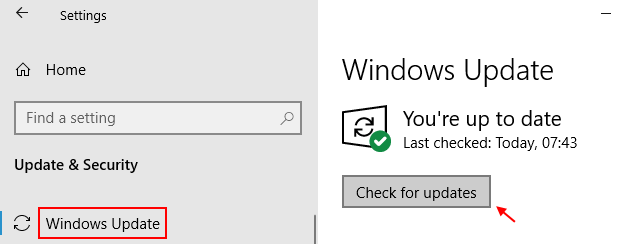
4. Რესტარტი თქვენი კომპიუტერი.
დაფიქსირება 2 - მესამე მხარის წინააღმდეგობრივი პროგრამების დეინსტალაცია
პრობლემის გადასაჭრელად შეგიძლიათ წაშალოთ სისტემაში არსებული მესამე მხარის წინააღმდეგობრივი პროგრამები.
ᲨᲔᲜᲘᲨᲕᲜᲐ –
მომხმარებლის ანგარიშების თანახმად, ეს არის ორი დამნაშავე, რომელიც ამ საკითხს იწვევს.
ა CloudPaging მოთამაშე. ბ Creo Trial (3D CAD პროგრამა)
1. თავდაპირველად, დააჭირეთ ღილაკს ვინდოუსის გასაღები + R.
2. Შემდეგ დაწერე "appwiz.cpl“. ამის შემდეგ, მოხვდა შედი გასაღები.

3. მარჯვენა ღილაკით დააჭირეთ პრობლემურ აპლიკაციას და დააჭირეთ ღილაკს „წაშალეთ“.

ამ პროგრამების დეინსტალაციის შემდეგ, დახურეთ პანელის პანელი. სცადეთ აპზე წვდომა კიდევ ერთხელ. ასევე შეგიძლიათ გამოიყენოთ ინსტალაციის ნებისმიერი სხვა გზა ეს აპები
შეასწორეთ 3 - წაშალეთ და დააინსტალირეთ აპი
თუ ჯერჯერობით ვერაფერი დაგეხმარებათ პრობლემის მოგვარებაში, შეეცადეთ წაშალოთ აპი თქვენი აპარატიდან. Რესტარტი თქვენი მანქანა. შემდეგ, დააინსტალირეთ პროგრამა თქვენს კომპიუტერში და ისევ.
აპლიკაციის ახალმა ინსტალაციამ უნდა გადაჭრას პრობლემა.
ფიქსის 4 - ფლობთ WindowsApps საქაღალდეს
როგორც განვიხილეთ, ამ საკითხის ერთ-ერთი მთავარი მიზეზი WindowsApps- ის სათანადო ნებართვის არქონაა.
ნაბიჯები ფარული საქაღალდეების სანახავად
1. დააჭირეთ ღილაკს ვინდოუსის გასაღები + E გასაღებები File Explorer ეკრანის გასახსნელად.
2. შემდეგ დააჭირეთ ღილაკს ”ხედი”მენიუში.
3. შემდეგ დააჭირეთ ღილაკს ”Პარამეტრები“.

4. იმ Ფოლდერის პარამეტრები ფანჯარა, გადადით „ხედი”ჩანართი.
5. ამიერიდან, ჩეკი ვარიანტი ”აჩვენეთ ფარული ფაილები, საქაღალდეები და დისკები“.
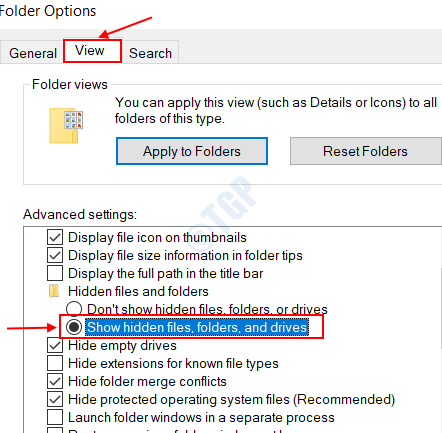
6. ამის შემდეგ დააჭირეთ ღილაკს ”მიმართვა”და შემდეგ”კარგი“.

ნაბიჯები WindowsApps საქაღალდის ფლობისთვის
1. უპირველეს ყოვლისა, გახსენით File Explorer, დააჭირეთ Windows კლავიშს + E ღილაკებს.
2. შემდეგ, გადადით ამ ადგილას -
C: / პროგრამის ფაილები
3. შემდეგ, მარჯვენა ღილაკით დააჭირეთ ღილაკს ”WindowsApps”საქაღალდე და დააჭირეთ ღილაკს”Თვისებები”მასზე წვდომისთვის.
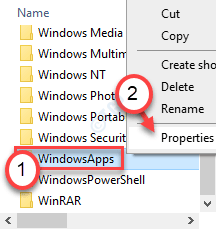
4. ამის შემდეგ, დააჭირეთ ღილაკს "უსაფრთხოება”ჩანართი.
5. შემდეგ დააჭირეთ ღილაკს ”Მოწინავე”დამატებითი პარამეტრების შესაცვლელად.
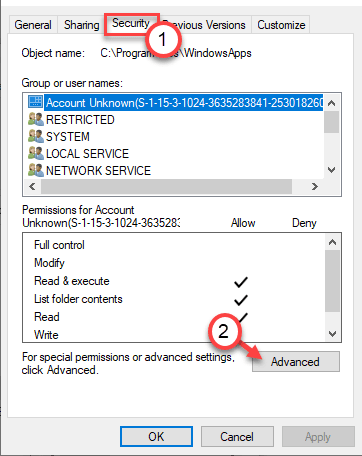
6. შეამჩნევთ, რომ საქაღალდის ამჟამინდელი მფლობელი დანიშნულია "TrustedInstaller".
7. თქვენ უნდა შეცვალოთ იგი. შემდეგ დააჭირეთ ღილაკს ”შეცვლა“.

8. ამის შემდეგ დააჭირეთ ღილაკს ”Მოწინავე“.

9. უბრალოდ, უბრალოდ დააჭირეთ ღილაკს ”იპოვნე ახლავე“.
10. აქ ნახავთ მომხმარებლებისა და ჯგუფების ჩამონათვალს. შემდეგ გადადით ჯგუფების ან მომხმარებელთა სიაში და აირჩიეთ შენი მომხმარებლის სახელი.
(ჩემთვის ეს არის "სამბიტი", რადგან ჩემი ანგარიშის სახელია. )
11. Დააკლიკეთ "კარგი“.

10. დაბოლოს, დააჭირეთ ღილაკს „კარგი”საკუთრების შეცვლა.

11. შემდეგ, ჩეკი ყუთი ”შეცვალეთ მფლობელი ქვეკონტეინერებზე და ობიექტზე“. და დააჭირეთ ღილაკს ”მიმართვა“.
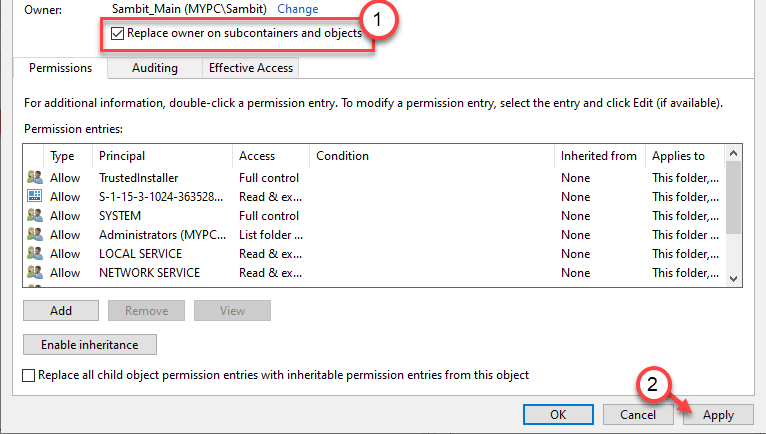
12. შემდეგ, თქვენ უნდა დაუთმოთ თქვენს ანგარიშს საქაღალდის სრული კონტროლი.
13. აქ, დააჭირეთ "დამატება”აირჩიოს დირექტორი.
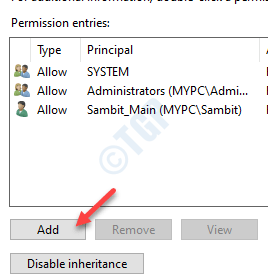
14. ამის შემდეგ დააჭირეთ ღილაკს ”აირჩიეთ დირექტორი“.
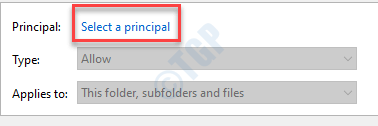
15. კვლავ დააჭირეთ ღილაკს "Მოწინავე“.
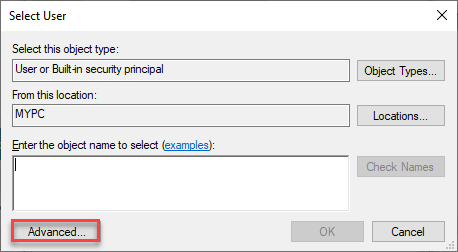
16. კვლავ დააჭირეთ ღილაკს "იპოვნე ახლავე“.
17. შემდეგ გადაახვიეთ ქვემოთ და აირჩიეთ თქვენი ანგარიშის სახელი (ამ კომპიუტერისთვის ეს არის "სამბიტი“.)
18. შეინახეთ ცვლილება, დააჭირეთ ღილაკს ”კარგი“.

19. Დააკლიკეთ "კარგი”ამ ობიექტის დასამატებლად.

20. შემდეგი, ჩეკი ყუთი გვერდით "სრული კონტროლი”ვარიანტი.
21. შემდეგ, დააჭირეთ ღილაკს ”კარგი“.
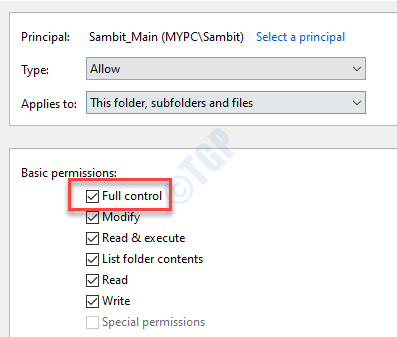
22. დაბოლოს, დააჭირეთ ღილაკს „მიმართვა”და შემდეგ”კარგი“.

23. დამატებითი უსაფრთხოების პარამეტრებში დააჭირეთ ღილაკს ”მემკვიდრეობის ჩართვა“.

24. დავუბრუნდეთ უსაფრთხოების უფრო მაღალ პარამეტრებს, დააჭირეთ ღილაკს „მიმართვა”და”კარგი”მის გადასარჩენად.

File Explorer ეკრანის დახურვა. Რესტარტი შენი კომპიუტერი.
ეს მისცემს თქვენს ანგარიშს Appdata საქაღალდის მფლობელობას. ხელახლა სცადეთ წვდომა აპზე.
ფიქსის 5 - გადაადგილეთ WindowsApps საქაღალდე
სცადეთ Appdata საქაღალდის ნაგულისხმევი მდებარეობიდან თქვენი კომპიუტერის სხვა ადგილას გადატანა.
1. უბრალოდ დააჭირეთ ღილაკს ვინდოუსის გასაღები + E გასაღებები ერთად.
2. როდესაც File Explorer იხსნება, გადადით ამ ადგილას -
C: \ Program Files \ WindowsApps
3. შემდეგ, მარჯვენა ღილაკით დააჭირეთ ღილაკს „WindowsApps”საქაღალდე და დააჭირეთ ღილაკს”დაჭრილი“.
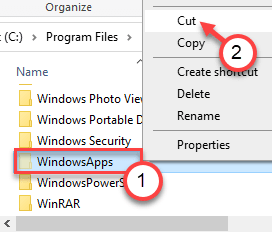
4. გადადით „დოკუმენტები”საქაღალდე.
5. დააჭირეთCtrl + VPaste ჩასვითWindowsApps”საქაღალდე იქ.
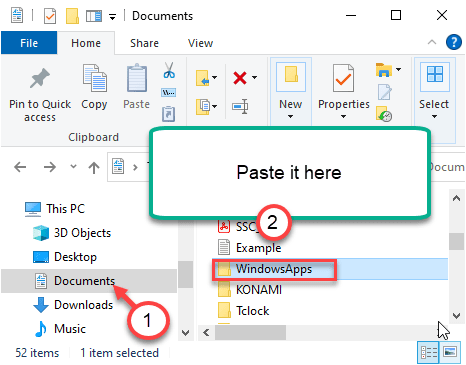
მას შემდეგ რაც ჩასვით საქაღალდე, ხელახლა დაიწყეთ პრობლემატური აპი. ახლა, ამ ჯერზე აპლიკაციის დაწყებისას, WindowsApps- ს დოკუმენტების საქაღალდეში ახლა საკმარისი ნებართვა ექნება.
ეს უნდა გადაჭრას თქვენი პრობლემა.